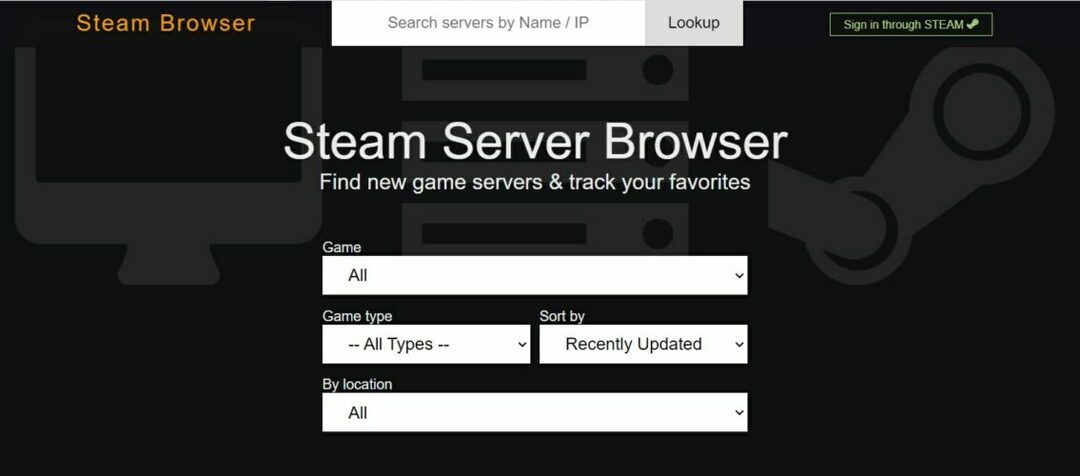- स्टीमवीआर है वाल्व आभासी वास्तविकता प्रणाली जो अधिकांश भापउपयोगकर्ताओं के साथ बहुत मजा करो।
- वीकी अखंडता को मिटाना स्टीमवीआर भ्रष्ट या गुम फाइलों को बदलने के लिए टूल कैश।
- यदि आप आभासी वास्तविकता के बारे में अधिक जानने में रुचि रखते हैं, तो हमारी जांच करें वी.आर. अनुभाग.
- ऑनलाइन गेमिंग के लिए स्टीम एक बहुत बड़ा प्लेटफॉर्म है। इसके बारे में हमारे से और पढ़ें स्टीम हब.

यह सॉफ़्टवेयर सामान्य कंप्यूटर त्रुटियों की मरम्मत करेगा, आपको फ़ाइल हानि, मैलवेयर, हार्डवेयर विफलता से बचाएगा और अधिकतम प्रदर्शन के लिए आपके पीसी को अनुकूलित करेगा। पीसी की समस्याओं को ठीक करें और 3 आसान चरणों में अभी वायरस निकालें:
- रेस्टोरो पीसी रिपेयर टूल डाउनलोड करें जो पेटेंट प्रौद्योगिकी के साथ आता है (पेटेंट उपलब्ध यहां).
- क्लिक स्कैन शुरू करें Windows समस्याएँ ढूँढ़ने के लिए जो PC समस्याएँ उत्पन्न कर सकती हैं।
- क्लिक सभी की मरम्मत आपके कंप्यूटर की सुरक्षा और प्रदर्शन को प्रभावित करने वाली समस्याओं को ठीक करने के लिए
- रेस्टोरो द्वारा डाउनलोड किया गया है 0 इस महीने पाठकों।
स्टीमवीआर वाल्व की आभासी वास्तविकता प्रणाली है जो अधिकांश भाप यूजर्स खूब मजे ले रहे हैं।
हालांकि, कुछ उपयोगकर्ताओं ने मंचों पर कहा है कि स्टीमवीआर लॉन्च पर क्रैश हो जाता है जब वे इसके लिए गेम शुरू करते हैं जिसमें त्रुटि संदेशों के साथ होता है स्टीमवीआर ने काम करना बंद कर दिया है या भाप नहीं मिली.
ये कुछ संभावित संकल्प हैं यदि स्टीमवीआर होम आपके लिए काम नहीं कर रहा है।
मैं स्टीमवीआर होम मुद्दों को कैसे ठीक कर सकता हूं?
- स्टीमवीआर टूल कैशे सत्यापित करें
- एक प्रशासक के रूप में स्टीम सॉफ्टवेयर चलाएँ
- स्टीमवीआर के लिए विंडोज़ ऑप्टिमाइज़ करें
- विरोधी तृतीय-पक्ष सॉफ़्टवेयर की स्थापना रद्द करें
- ग्राफिक्स कार्ड ड्राइवर को अपडेट करें
- स्टीमवीआर सॉफ्टवेयर को फिर से इंस्टॉल करें
1. स्टीमवीआर टूल कैशे सत्यापित करें

स्टीमवीआर दूषित या गुम फाइलों के साथ काम नहीं करेगा। स्टीमवीआर टूल कैश की अखंडता को सत्यापित करना दूषित को बदल देता है या गुम फ़ाइलें. आप टूल कैश को निम्नानुसार सत्यापित कर सकते हैं।
- क्लिक पुस्तकालय स्टीम क्लाइंट सॉफ़्टवेयर में ड्रॉप-डाउन मेनू खोलने के लिए।
- फिर चुनें उपकरण टूल्स लाइब्रेरी खोलने के लिए ड्रॉप-डाउन मेनू पर।
- स्टीमवीआर पर राइट-क्लिक करें और चुनें गुण इसके संदर्भ मेनू पर।
- खुलने वाली विंडो पर स्थानीय फ़ाइलें टैब चुनें।
- दबाओ टूल कैश की सत्यनिष्ठा सत्यापित करें बटन।
2. स्टीमवीआर सॉफ्टवेयर को फिर से इंस्टॉल करें
कुछ स्टीम उपयोगकर्ताओं ने स्टीमवीआर को पुनः स्थापित करके तय किया है। आप स्टीम क्लाइंट सॉफ़्टवेयर के भीतर लाइब्रेरी ड्रॉप-डाउन सूची खोलकर ऐसा कर सकते हैं।
- क्लिक उपकरण ड्रॉप-डाउन मेनू पर।
- फिर आप स्टीमवीआर पर राइट-क्लिक कर सकते हैं उपकरण इसके संदर्भ मेनू को खोलने के लिए ड्रॉप-डाउन मेनू।
- का चयन करें गुण संदर्भ मेनू पर विकल्प।
- स्थानीय फ़ाइलें टैब का चयन करें, जिसमें शामिल है a स्थानीय उपकरण सामग्री हटाएं विकल्प।
- दबाओ स्थानीय उपकरण सामग्री हटाएं स्टीमवीआर को अनइंस्टॉल करने के लिए बटन।
- स्टीमवीआर को फिर से स्थापित करने से पहले, विवे कंट्रोल बॉक्स को अनप्लग करें।
- फिर ड्राइवरों को फिर से स्थापित करने के लिए हेडसेट को फिर से प्लग इन करें।
- इसके बाद, में सूचीबद्ध स्टीमवीआर पर डबल-क्लिक करें उपकरण पुस्तकालय इसे पुनः स्थापित करने के लिए।
सॉफ़्टवेयर को ठीक से पुनर्स्थापित करने के लिए, पहले, आपको इसे ठीक से अनइंस्टॉल करना होगा। आप और आप के नियमित साधनों के साथ संघर्ष इसे रेवो अनइंस्टालर जैसे विशेषज्ञ उपकरण के साथ ठीक से कर सकते हैं।

आमतौर पर, बहुत सारे जिद्दी सॉफ़्टवेयर अनइंस्टॉल करने के बाद बहुत सारा बचा हुआ छोड़ देते हैं। इसका मतलब है कि समय के साथ, आपका कंप्यूटर बेकार कबाड़ से भर जाएगा।
रेवो के साथ Uninstaller आपके कंप्यूटर को बेदाग छोड़ देता है, बिना किसी सॉफ्टवेयर के बस कुछ ही क्लिक के साथ रह जाता है।
खुशखबरी! एक पोर्टेबल संस्करण भी उपलब्ध है जिसे आप एक छोटी यूएसबी ड्राइव पर ले जा सकते हैं और वहां से किसी मित्र के कंप्यूटर पर इसका उपयोग कर सकते हैं, जिससे आप एक समर्थक की तरह दिख सकते हैं।
आप इसे डाउनलोड कर सकते हैं और 60 दिनों के लिए इसका इस्तेमाल कर सकते हैं और यदि आप संतुष्ट नहीं हैं, तो उस अवधि के भीतर कभी भी आपको अपने पैसे वापस करने की गारंटी मिल जाएगी।
आइए जानें इसके कुछ के बारे में प्रमुख विशेषताऐं:
- मानक स्थापना रद्द करने के बाद बचे हुए स्कैनिंग
- पेशेवर तकनीकी सहायता मुफ्त में
- इसमें 8 और सफाई उपकरण शामिल हैं
- मल्टी-लेवल बैकअप सिस्टम
- पेशेवरों के लिए कमांड-लाइन अनइंस्टॉल का समर्थन करता है
- 60 दिन की मनी-बैक गारंटी

रेवो अनइंस्टालर
एक पेशेवर, ऑल-इन-वन टूल के साथ अपने पीसी से किसी भी सॉफ़्टवेयर को सुरक्षित रूप से और पूरी तरह से हटा दें!
बेवसाइट देखना
3. एक प्रशासक के रूप में स्टीम सॉफ्टवेयर चलाएँ
स्टीम क्लाइंट सॉफ़्टवेयर को व्यवस्थापक के रूप में चलाना स्टीमवीआर को किक-स्टार्ट कर सकता है। ऐसा करने के लिए, उसके फ़ोल्डर में Steam.exe पर राइट-क्लिक करें। का चयन करें व्यवस्थापक के रूप में चलाएं इसके संदर्भ मेनू पर विकल्प।
4. स्टीमवीआर के लिए विंडोज़ ऑप्टिमाइज़ करें
स्टीमवीआर गेम को अधिक सुचारू रूप से चलाने के लिए सुनिश्चित करने के लिए आप विंडोज को अनुकूलित करने के कुछ तरीके हैं।
संभावित त्रुटियों का पता लगाने के लिए सिस्टम स्कैन चलाएँ

डाउनलोड रेस्टोरो
पीसी मरम्मत उपकरण

क्लिक स्कैन शुरू करें विंडोज मुद्दों को खोजने के लिए।

क्लिक सभी की मरम्मत पेटेंट प्रौद्योगिकियों के साथ मुद्दों को ठीक करने के लिए।
सुरक्षा समस्याओं और मंदी का कारण बनने वाली त्रुटियों का पता लगाने के लिए रेस्टोरो मरम्मत उपकरण के साथ एक पीसी स्कैन चलाएं। स्कैन पूरा होने के बाद, मरम्मत प्रक्रिया क्षतिग्रस्त फाइलों को ताजा विंडोज फाइलों और घटकों के साथ बदल देगी।
यदि आपके लैपटॉप या डेस्कटॉप में एनवीडिया जीपीयू है, तो आप एनवीडिया कंट्रोल पैनल विकल्पों के साथ अधिकतम प्रदर्शन के लिए पावर मैनेजमेंट मोड को कॉन्फ़िगर कर सकते हैं।
इस प्रकार आप एनवीडिया कंट्रोल पैनल की 3डी सेटिंग्स के साथ स्टीमवीआर के लिए विंडोज को ऑप्टिमाइज़ कर सकते हैं।
- विंडोज डेस्कटॉप पर राइट-क्लिक करें और चुनें एनवीडिया कंट्रोल पैनल.
- क्लिक 3डी सेटिंग्स उस टैब श्रेणी का विस्तार करने के लिए।
- फिर सीधे नीचे स्नैपशॉट में दिखाए गए 3D सेटिंग्स प्रबंधित करें टैब का चयन करें।
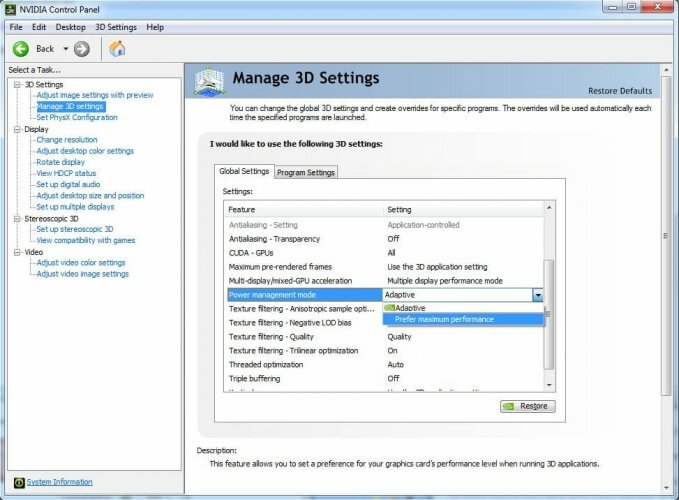
- चुनते हैं अधिकतम प्रदर्शन को प्राथमिकता दें पावर प्रबंधन मोड ड्रॉप-डाउन मेनू से।
- दबाओ लागू बटन।
5. विरोधी तृतीय-पक्ष सॉफ़्टवेयर की स्थापना रद्द करें
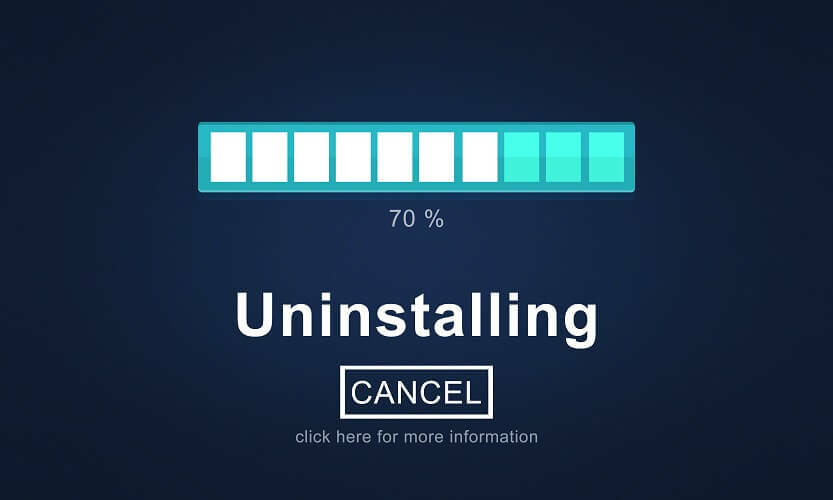
कुछ कार्यक्रम हैं जो वाल्व ने स्टीमवीआर के साथ संघर्ष की पुष्टि की है।
Asus AI सुइट, JDSLabs ODAC USB ऑडियो डिवाइस, TP-LINK 300Mbps वायरलेस N PCI एक्सप्रेस एडॉप्टर, और Apple Cinema डिस्प्ले कुछ ऐसे सॉफ़्टवेयर हैं जो स्टीमवीआर के साथ संघर्ष करते हैं।
यदि आपके पास इनमें से कोई भी सॉफ़्टवेयर स्थापित है, तो उसे अनइंस्टॉल करें और फिर Windows को पुनरारंभ करें।
कुछ स्टीम उपयोगकर्ताओं ने यह भी कहा है कि GeForce अनुभव और अवास्ट एंटी-वायरस को अनइंस्टॉल करने से स्टीमवीआर को पुनर्जीवित करने में मदद मिलती है।
6. ग्राफिक्स कार्ड ड्राइवर को अपडेट करें
स्टीमवीआर ने काम करना बंद कर दिया है त्रुटि संदेश अक्सर ड्राइवर संगतता समस्याओं के कारण हो सकते हैं। उदाहरण के लिए, स्टीमवीआर ने कुछ उपयोगकर्ताओं के लिए काम करना बंद कर दिया है विंडोज 10 क्रिएटर्स अपडेट.
जैसे, आपके ग्राफिक्स कार्ड के ड्राइवर को अपडेट करने से स्टीमवीआर ठीक हो सकता है। आप ऐसा कर सकते हैं ग्राफिक्स कार्ड ड्राइवर को अपडेट करें निम्नलिखित नुसार।
- सबसे पहले, आपको प्लेटफॉर्म और ग्राफिक्स कार्ड के विवरण को नोट करना होगा। विंडोज़ कुंजी + आर हॉटकी दबाएं और नीचे दिखाए गए विंडो को खोलने के लिए रन के टेक्स्ट बॉक्स में 'dxdiag' दर्ज करें।
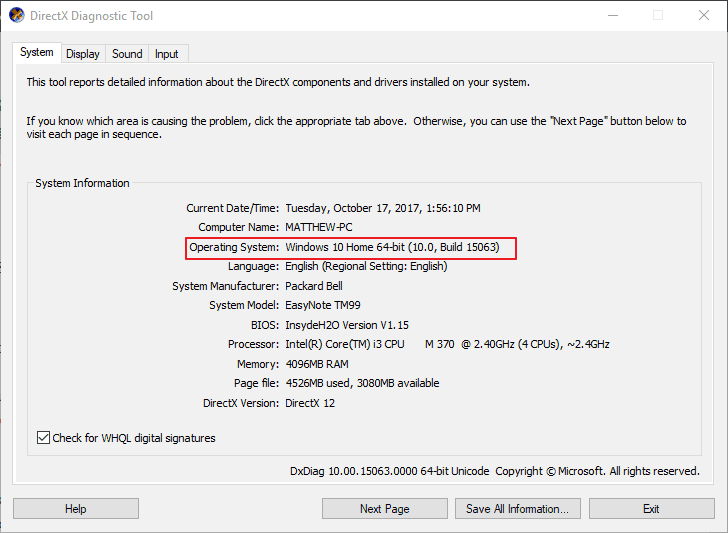
- सामान्य टैब पर सूचीबद्ध ऑपरेटिंग सिस्टम को नोट करें।
- प्रदर्शन टैब पर क्लिक करें, और वहां सूचीबद्ध ग्राफिक्स कार्ड को नोट करें।
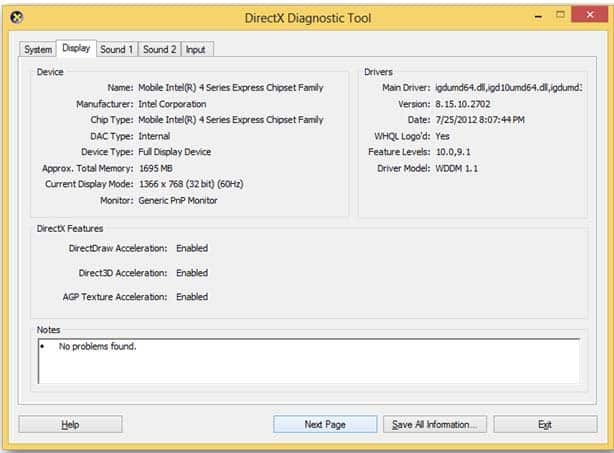
- इसके बाद, एक ब्राउज़र में अपने ग्राफिक्स कार्ड निर्माता की वेबसाइट खोलें।
- निर्माता की वेबसाइट पर ड्राइवर डाउनलोड अनुभाग खोलें।
- एनवीडिया और एएमडी दोनों वेबसाइटों में ड्रॉप-डाउन मेनू हैं जिसके साथ आप अपने ग्राफिक्स कार्ड के लिए ड्राइवर ढूंढ सकते हैं। इसलिए ड्रॉप-डाउन मेनू से अपना ग्राफिक्स कार्ड मॉडल और ऑपरेटिंग सिस्टम चुनें।
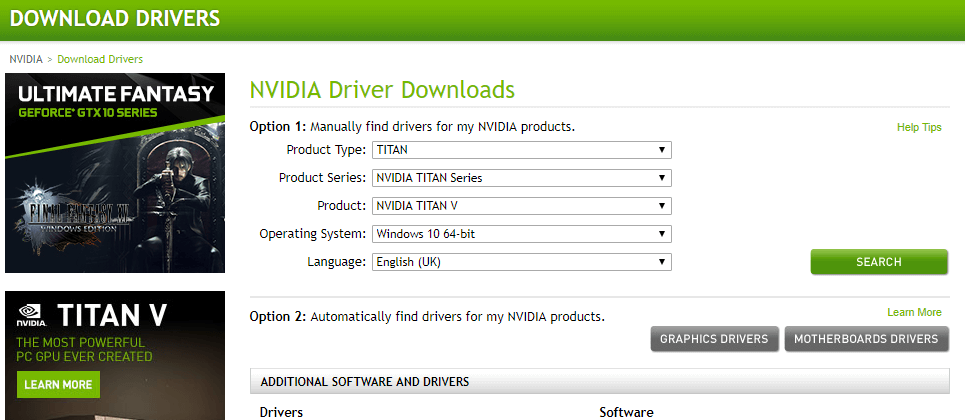
- फिर क्लिक करें डाउनलोड आपके ग्राफिक्स कार्ड के नवीनतम संगत ड्राइवर के लिए बटन।
- दर्ज करके वर्तमान ग्राफिक्स कार्ड ड्राइवर की स्थापना रद्द करें एक ppwiz.cpl रन में, ग्राफिक्स कार्ड ड्राइवर को हटाने और दबाने के लिए चुनें स्थापना रद्द करें बटन।
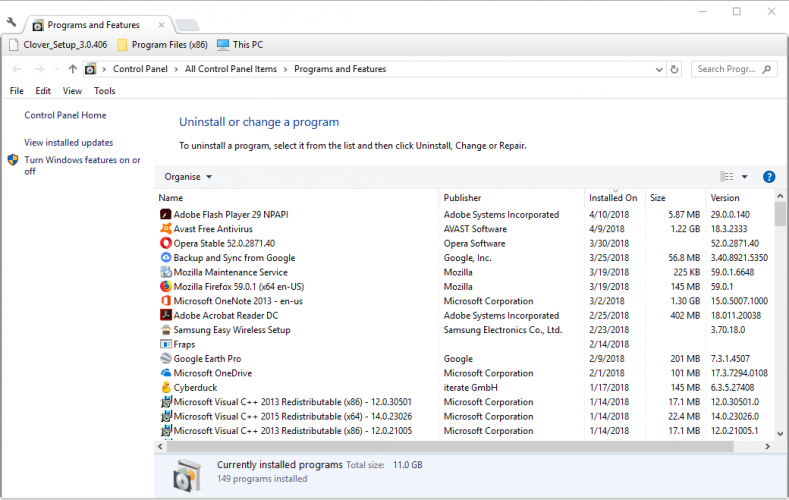
- इसके बाद, उस फ़ोल्डर को खोलें जिसमें आपने नए ड्राइवर को सहेजा था।
- इसके इंस्टॉलर को लॉन्च करने के लिए एक व्यवस्थापक के रूप में ग्राफिक्स कार्ड ड्राइवर की सेटअप फ़ाइल खोलें। फिर आप इसे विंडोज में जोड़ने के लिए इंस्टॉलर के माध्यम से जा सकते हैं।
- ड्राइवर को अपडेट करने के बाद विंडोज को रीस्टार्ट करें।
वे कुछ सुधार हैं जो आपके लिए स्टीमवीआर को चालू कर सकते हैं। यदि आपको Vive 208 त्रुटि मिल रही है, तो यह है: उस समस्या को ठीक करने के लिए विशेषज्ञ गाइड.
यदि आपके पास स्टीमवीआर के काम नहीं करने के अन्य संकल्प हैं, तो उन्हें नीचे साझा करने के लिए स्वतंत्र महसूस करें।
 अभी भी समस्याएं आ रही हैं?उन्हें इस टूल से ठीक करें:
अभी भी समस्याएं आ रही हैं?उन्हें इस टूल से ठीक करें:
- इस पीसी मरम्मत उपकरण को डाउनलोड करें TrustPilot.com पर बढ़िया रेटिंग दी गई है (इस पृष्ठ पर डाउनलोड शुरू होता है)।
- क्लिक स्कैन शुरू करें Windows समस्याएँ ढूँढ़ने के लिए जो PC समस्याएँ उत्पन्न कर सकती हैं।
- क्लिक सभी की मरम्मत पेटेंट प्रौद्योगिकियों के साथ मुद्दों को ठीक करने के लिए (हमारे पाठकों के लिए विशेष छूट)।
रेस्टोरो द्वारा डाउनलोड किया गया है 0 इस महीने पाठकों।